在Excel2013中通过Subtotal函数实现快速统计的步骤
在Excel2013中通过Subtotal函数实现快速统计的步骤
有时候我们我们需要对一张表中的数据进行取平均值,计数,非空计数,最大值,最小值,乘积,求和等等操作,那么就需要用到Subtotal函数进行快速统计!
1、先进行数据准备,例如:统计表中工资的平均值、计数、非空计数、最大值、最小值、乘积、求和等等
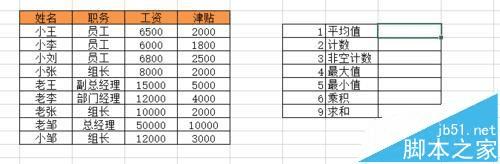
2、【统计工资的“平均值”】:选中单元格,输入函数subtotal函数,在subtotal函数中输入:=SUBTOTAL(1,D3:D11),然后按【enter】键,就能够自动计算出来!

3、【统计姓名的“非空计数”】:选中单元格,输入函数subtotal函数,在subtotal函数中输入:=SUBTOTAL(3,D3:D11),然后按【enter】键,就能够自动计算出来!
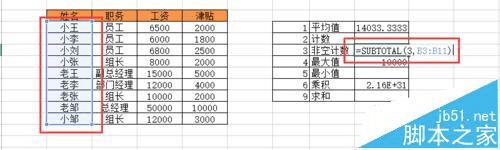
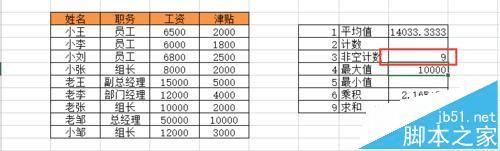
4、【统计津贴的“最大值”】:选中单元格,输入函数subtotal函数,在subtotal函数中输入:=SUBTOTAL(1,D3:D11),然后按【enter】键,就能够自动计算出来!
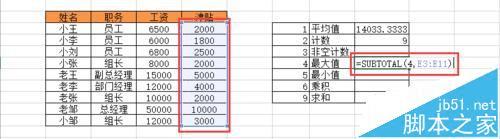
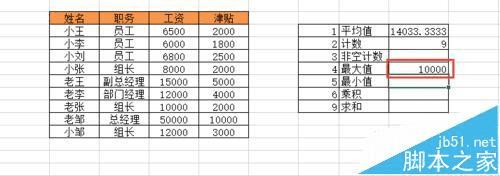
5、【统计津贴的“乘积”】:选中单元格,输入函数subtotal函数,在subtotal函数中输入:=SUBTOTAL(6,E3:E11),然后按【enter】键,就能够自动计算出来!
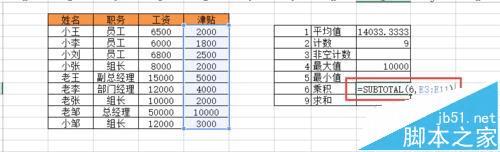
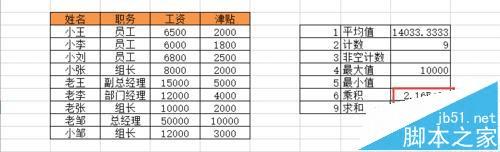
6、【也可以使用固定格式填充所有】选中单元格,输入函数subtotal函数,在subtotal函数中输入固定的公式:=SUBTOTAL(G3,$D$3:$D$11),然后按【enter】键,算出后,按黑色十字进行填充!就可以大功告成!
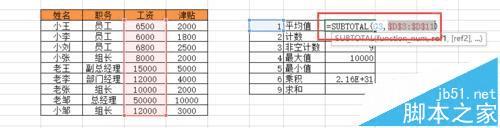
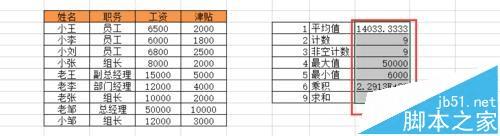
注意事项:
在编写subtotal函数需要对应数字函数,例如:1代表是求平均值,9代表求和等等。